PS合成万圣节护肤品促销banner发布时间:2019年10月24日 17:10
1、【打开】PS软件,【新建】任意大小的画布。具体效果如图示。
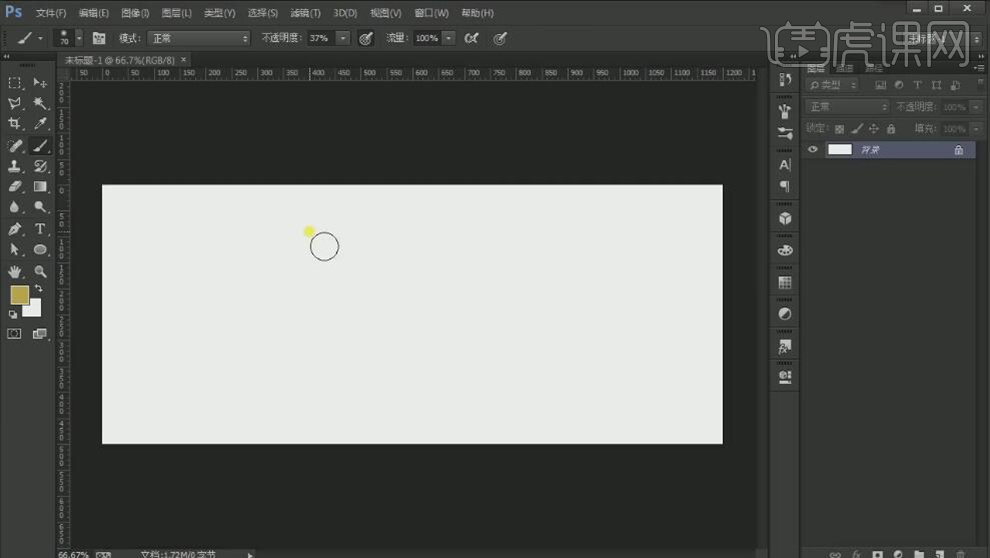
2、【拖入】背景素材,调整大小,放置合适的位置。【拖入】乌云素材,添加【图层蒙版】,使用【画笔工具】涂抹多余的部分。具体效果如图示。
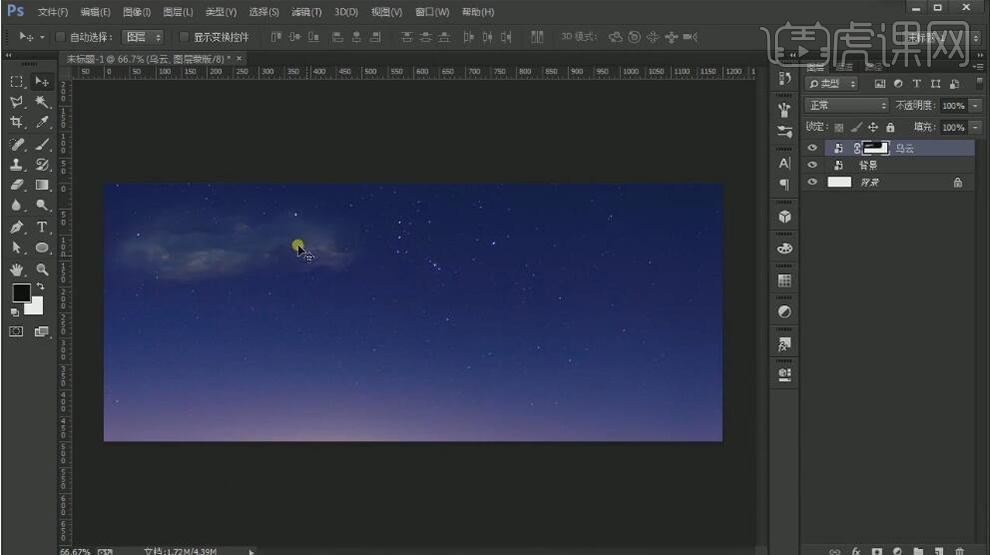
3、按Alt键【移动复制】合适数量,移动至合适的位置。【选择】所有的关联图层,按【Ctrl+G】编组,【重命名】乌云,【不透明度】68%。具体效果如图示。
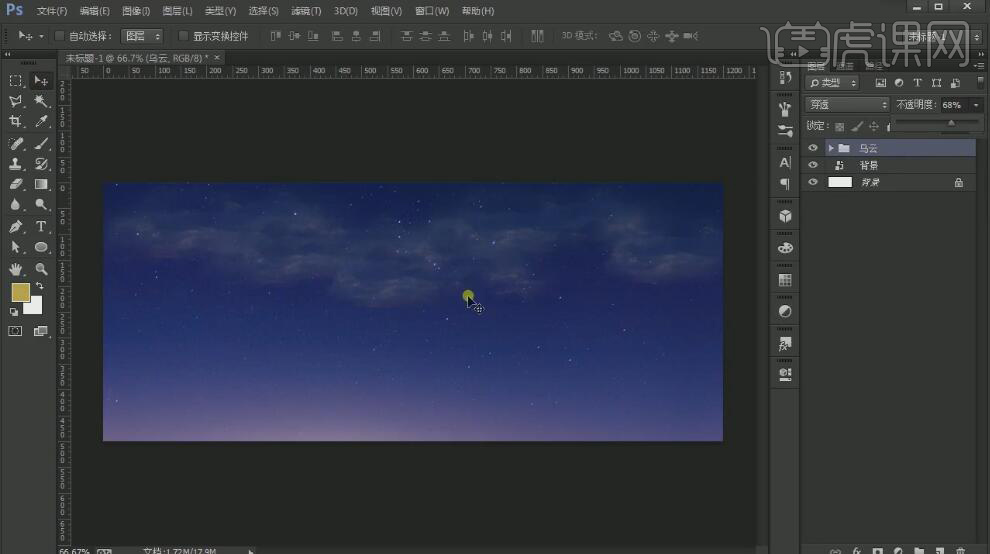
4、【拖入】月亮素材,添加【图层蒙版】,使用【画笔工具】涂抹多余的部分。移动月亮至合适的位置,【不透明度】83%。具体效果如图示。
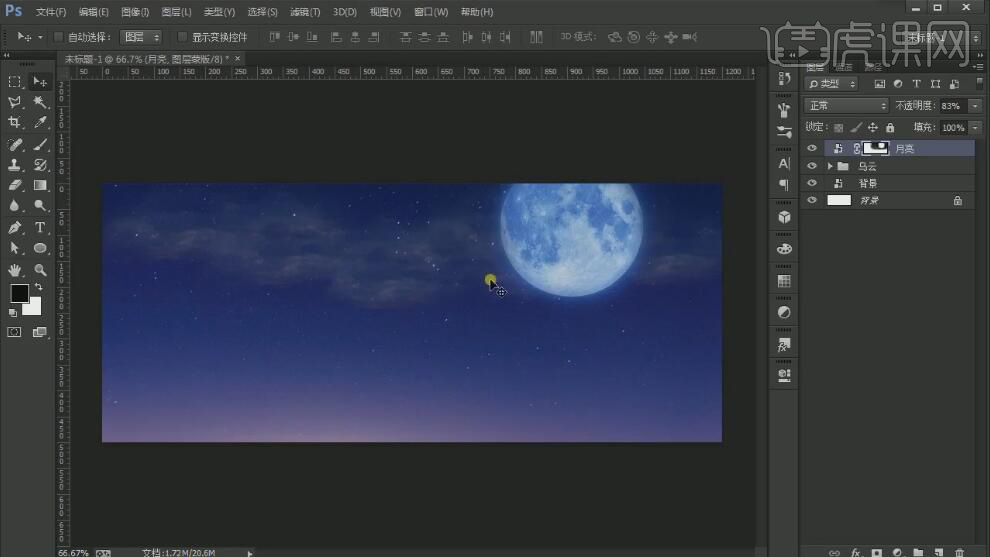
5、【拖入】树素材,移动至合适的位置。【新建】剪切蒙版图层,使用【画笔工具】,【吸取】背景颜色,在画面合适的位置涂抹,【不透明度】74%。具体效果如图示。
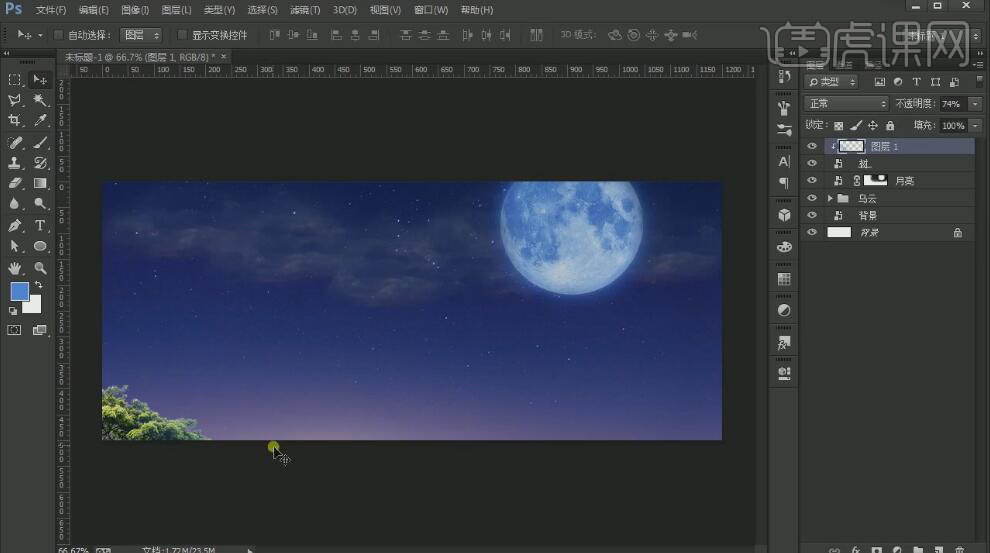
6、【拖入】树干和树叶素材,调整大小,排列至画面合适的位置。【选择】关联图层,按【Ctrl+G】编组,【重命名】右边树。具体效果如图示。
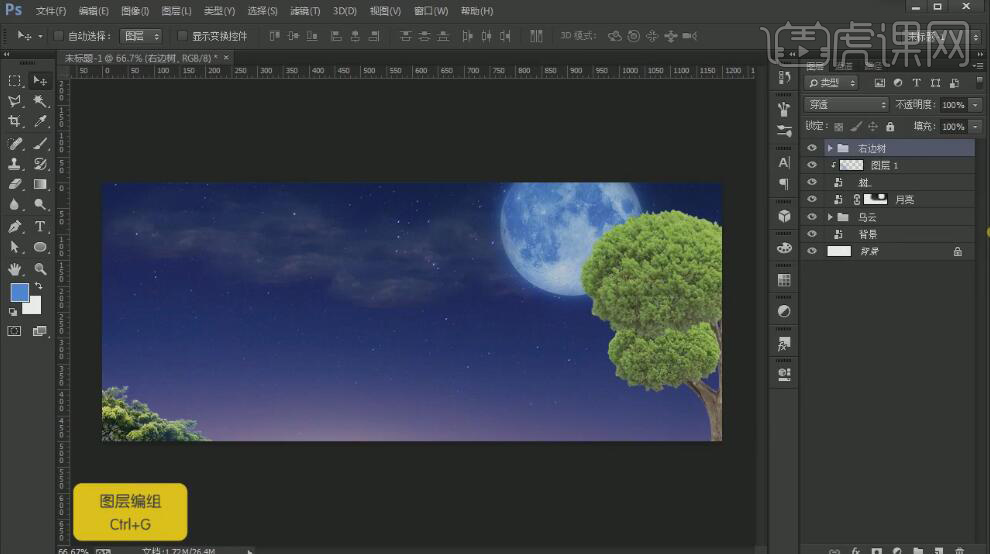
7、【新建】曲线图层,单击【剪切蒙版】,具体参数如图示。具体效果如图示。
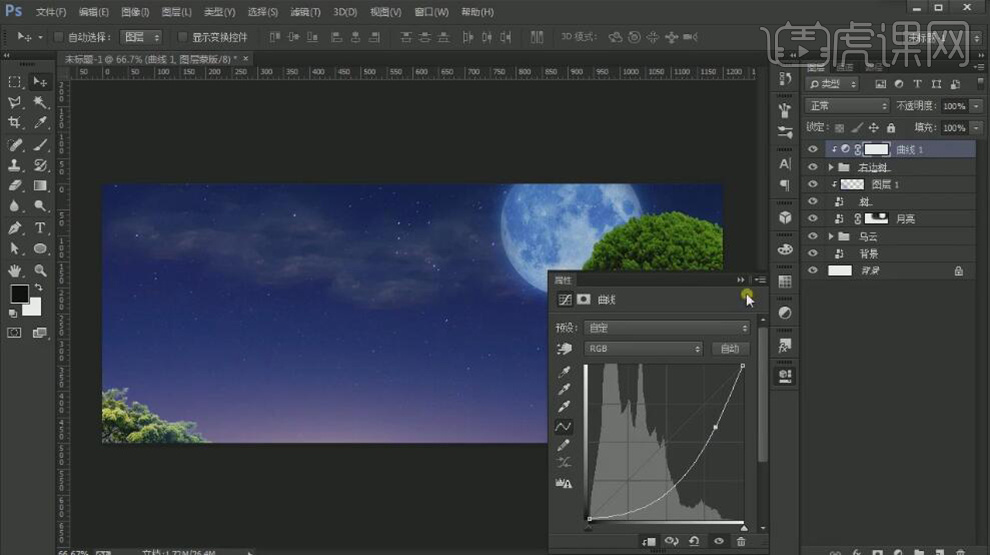
8、【新建】剪切蒙版图层,使用【画笔工具】,选择合适的颜色,在画面合适的位置涂抹。具体效果如图示。
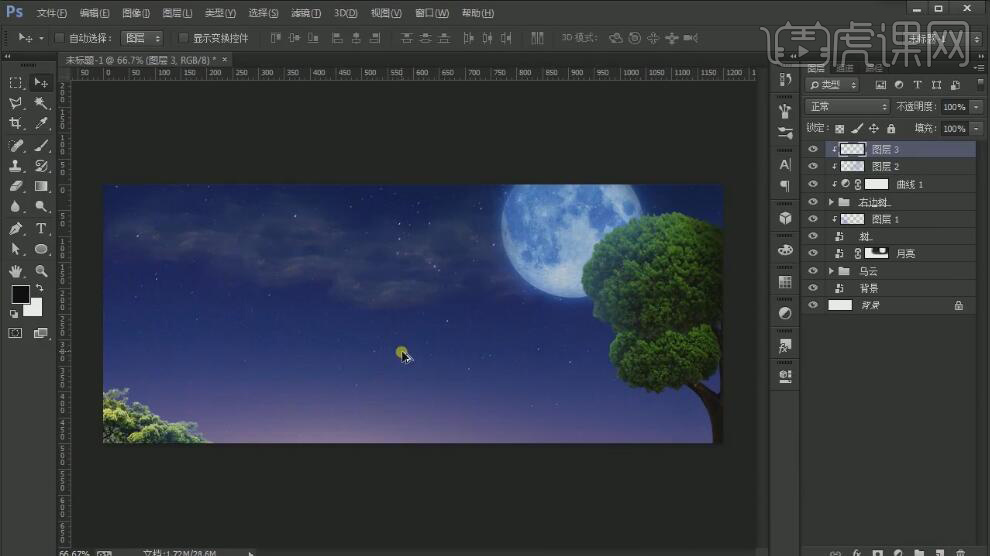
9、【选择】树关联图层,按【Ctrl+G】编组,【重命名】树。【拖入】台子素材,调整大小,放置合适的位置。按Alt键【移动复制】多个台子,调整图层顺序和大小,排列至合适的位置。【选择】台子关联图层,按【Ctrl+G】编组,【重命名】台子。具体效果如图示。
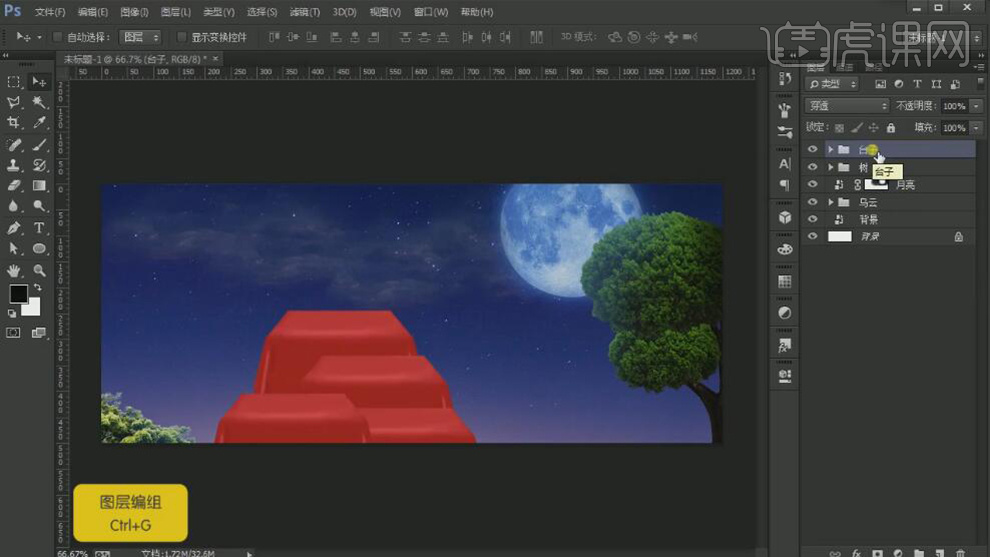
10、依次【拖入】产品和装饰素材,调整大小,排列至画面合适的位置。具体效果如图示。
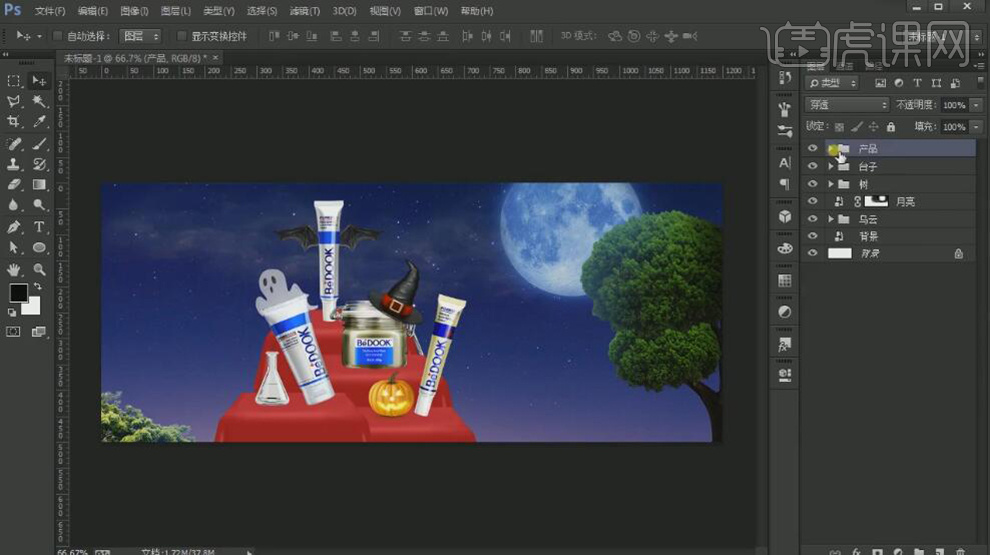
11、使用【椭圆工具】绘制合适大小的椭圆,放置产品下方合适的位置。单击【滤镜】-【模糊】-【高斯模糊】,具体参数如图示。具体效果如图示。
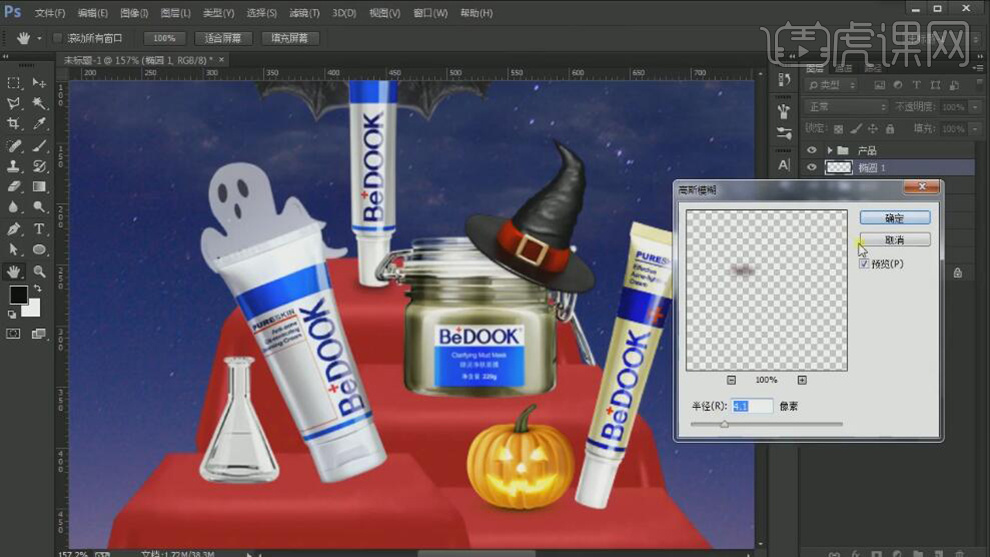
12、使用相同的方法给其他的产品和装饰元素添加合适的投影效果。【选择】所有的投影关联图层,按【Ctrl+G】编组,【重命名】产品投影。具体
效果如图示。
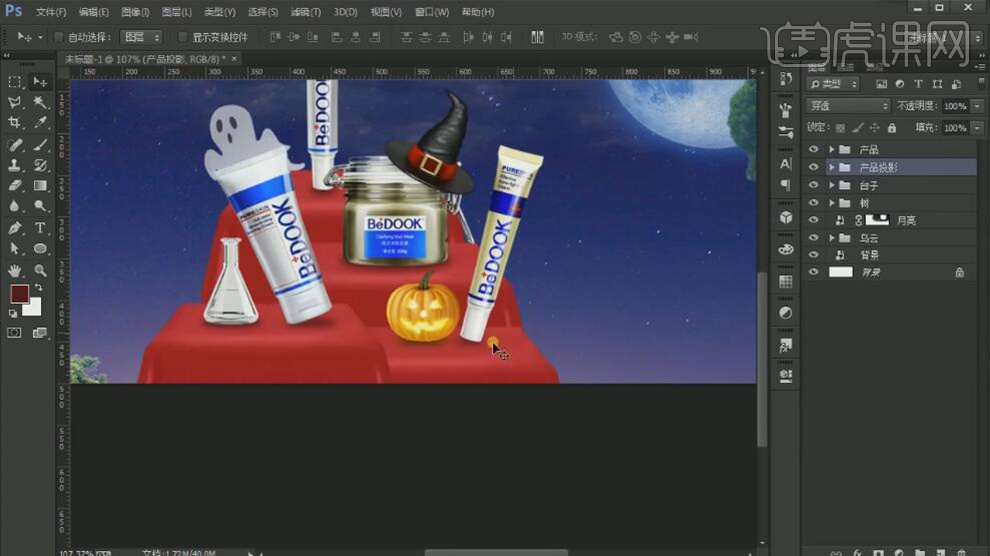
13、【拖入】五角星素材,放置画面合适的位置。【新建】剪切蒙版图层,使用【画笔工具】,选择合适的颜色,涂抹五角星的暗面和光面。具体效果如图示。
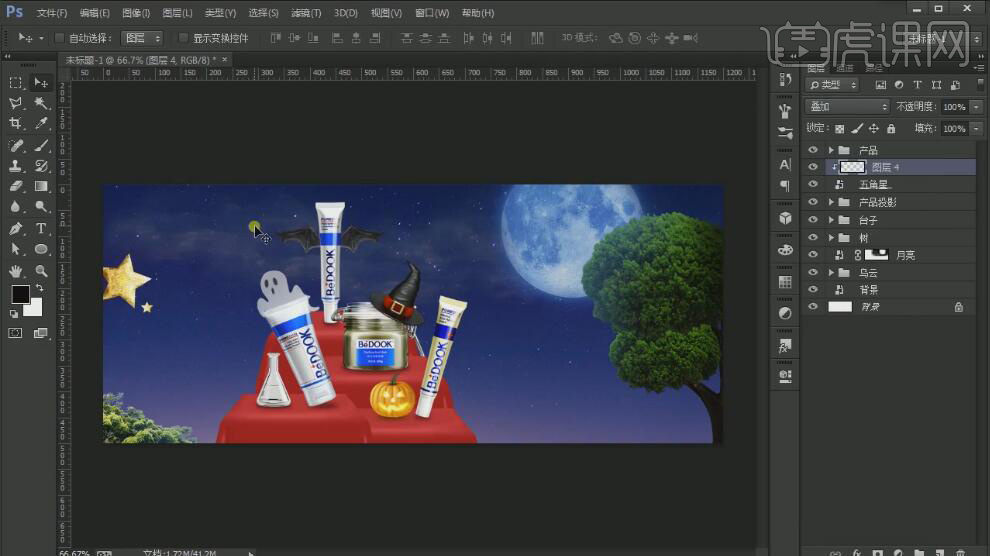
14、依次【拖入】准备好的关联装饰素材,调整大小,排列至画面合适的位置。使用相同的方法给装饰素材添加合适的投影效果。具体效果如图示。
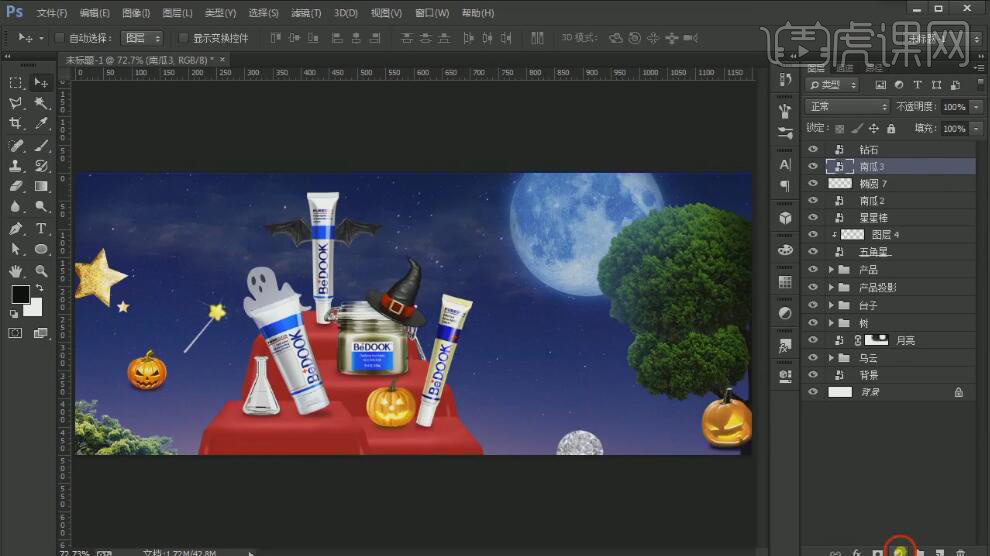
15、在南瓜图层上方【新建】曲线图层,单击【剪切蒙版】,调整合适的参数。具体效果如图示。
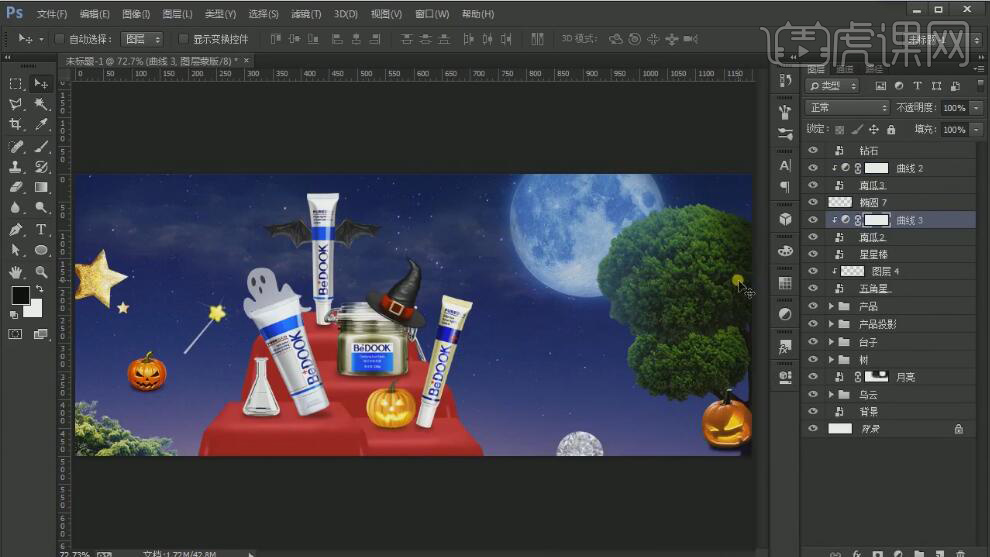
16、【选择】关联图层,按【Ctrl+G】编组,【重命名】装饰。【拖入】光效素材,放置画面合适的位置。按Alt键【移动复制】至其他的元素上,【选择】所有的光效图层,按【Ctrl+G】编组,【重命名】光效圆。具体效果如图示。
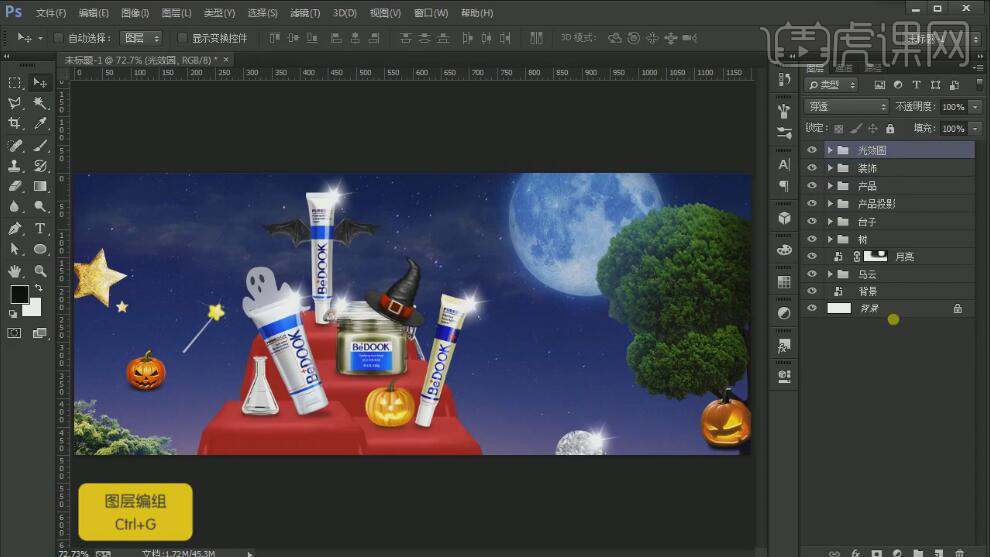
17、添加【图层蒙版】,使用【画笔工具】涂抹多余的部分,【不透明度】92%。具体效果如图示。
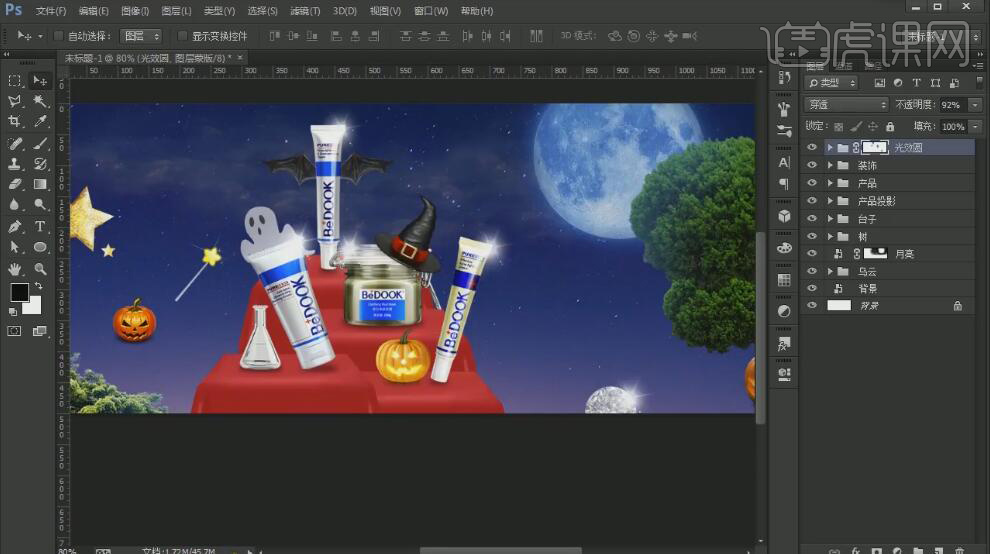
18、【拖入】光效素材,【图层模式】滤色。放置画面合适的位置,【新建】色彩平衡图层,单击【剪切蒙版】,具体参数如图示。具体效果如图示。
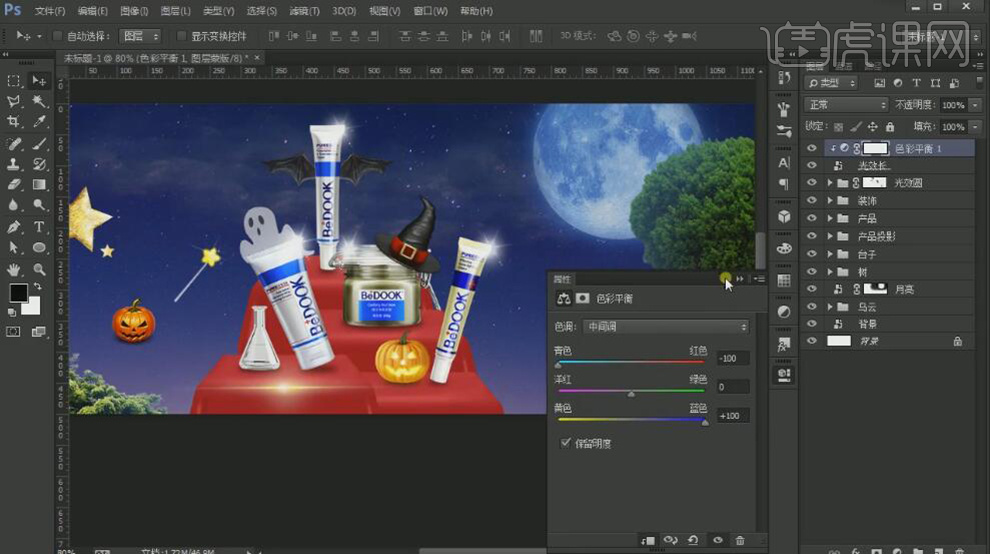
19、【选择】光效图层,添加【图层蒙版】,使用【画笔工具】涂抹多余的部分。【右击】图层【转换为智能对象】。具体效果如图示。
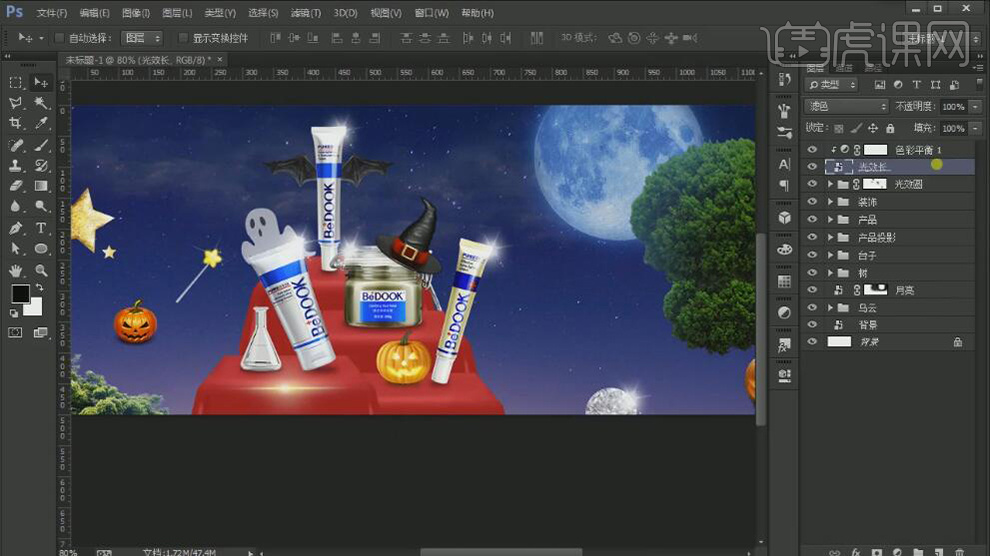
20、【选择】关联图层,按【Ctrl+G】编组,【复制】图组,调整图层顺序移动至合适的位置,【选择】所有的关联图组,按【Ctrl+G】编组,【重命名】光效长,【不透明度】89%。具体效果如图示。
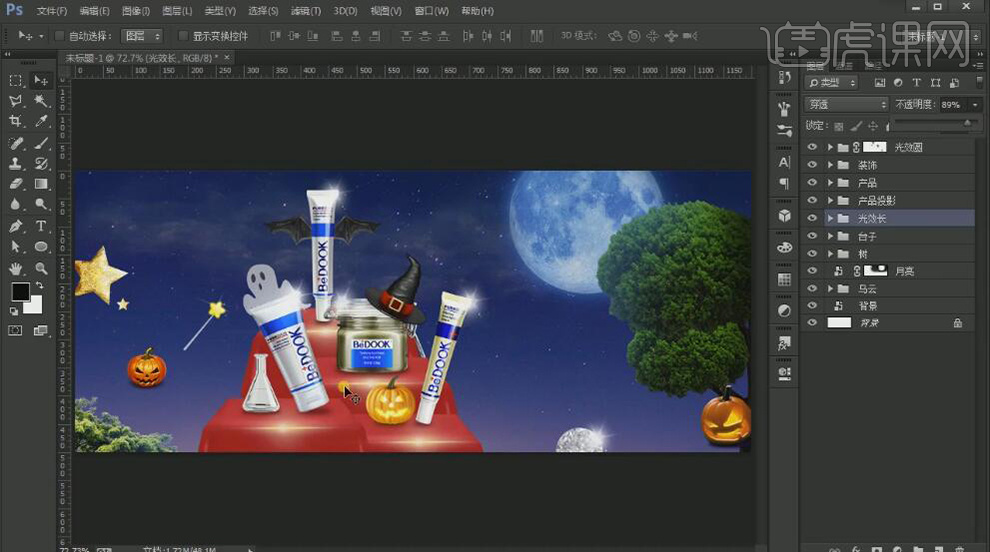
21、【拖入】星星素材,排列至画面合适的位置。【选择】星星素材图层,按【Ctrl+G】编组,【重命名】星星。具体效果如图示。
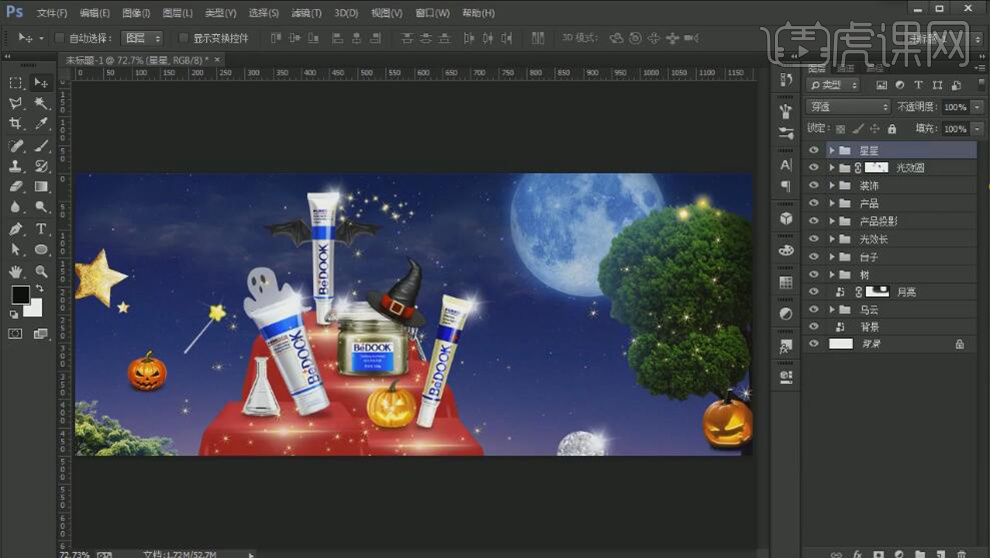
22、【新建】图层,使用【画笔工具】,【颜色】黑色,在画面合适的位置涂抹,【不透明度】59%。具体效果如图示。
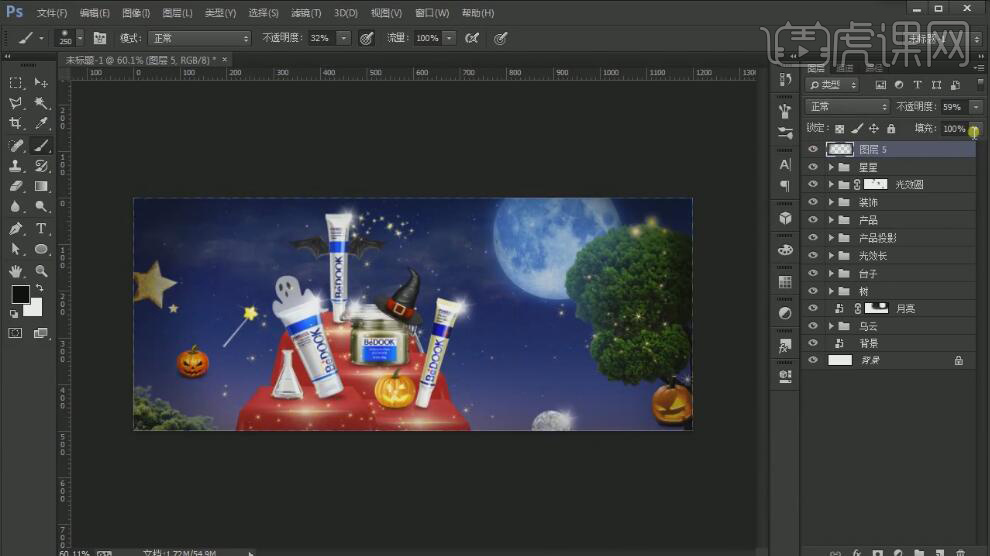
23、调整画面整体的细节,【选择】所有的图组,按【Ctrl+G】编组,【重命名】主体。使用【矩形工具】绘制合适大小的矩形,【填充】无,【描边】浅蓝色,【大小】4PX。具体效果如图示。
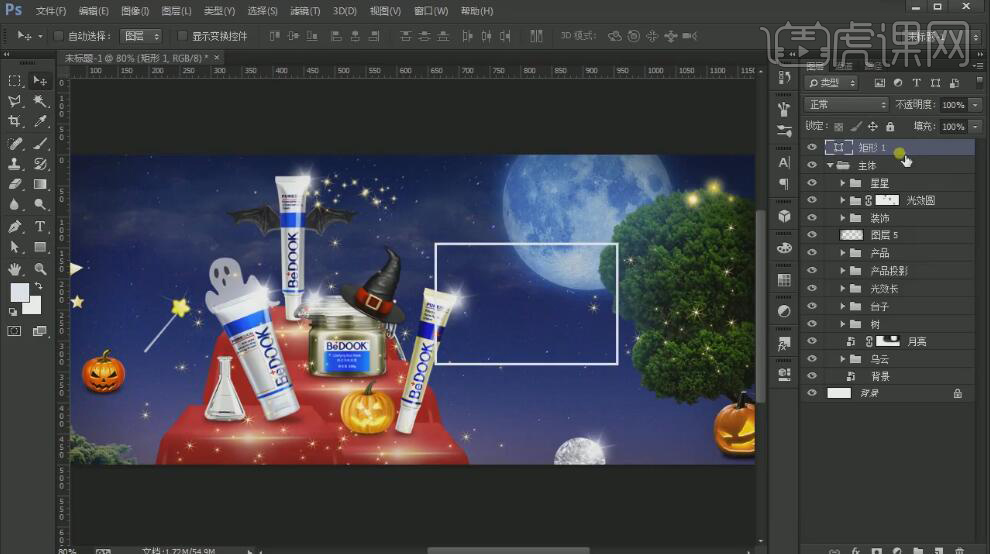
24、调整图层顺序,移动至画面合适的位置。使用【文字工具】,选择合适的字体,依次输入文字,调整大小,排列至画面合适的位置。使用【形状工具】绘制合适的形状,【填充】合适的颜色,排列至文字合适的位置。【选择】关联图层,按【Ctrl+G】编组,【重命名】文本】。具体效果如图示。
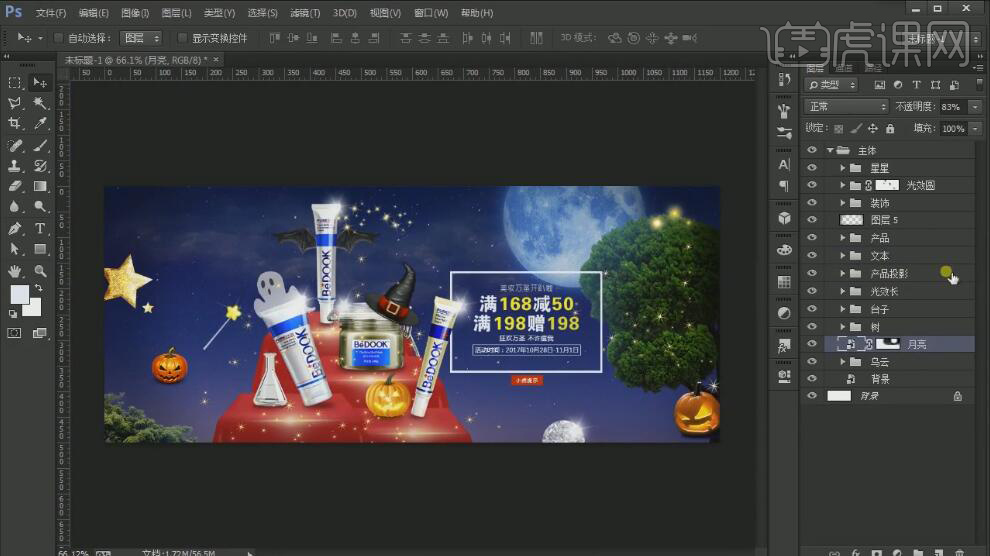
25、在文本图组上方【新建】剪切蒙版图层,使用【画笔工具】,【吸取】画面颜色,在画面合适的位置涂抹,【不透明度】79%。具体效果如图示。
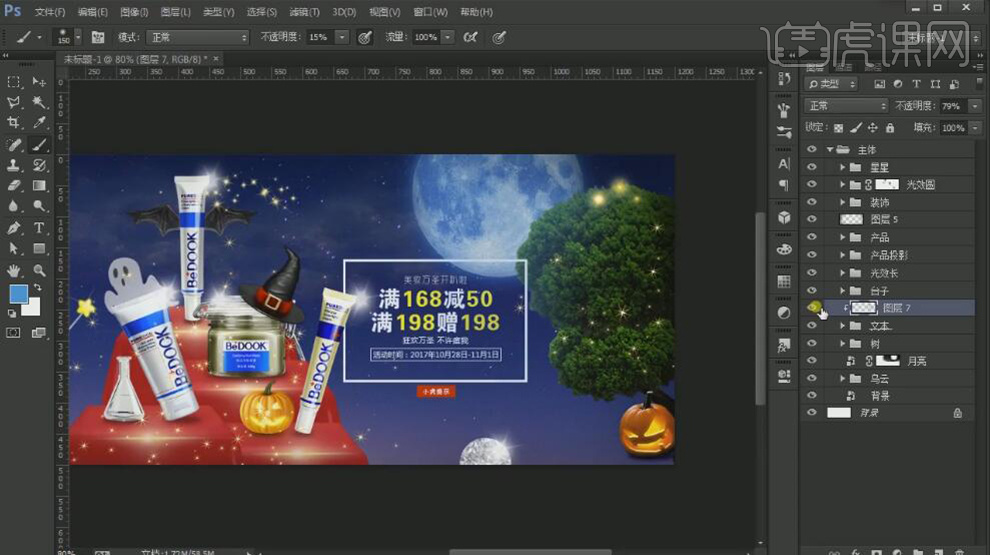
26、【新建】图层,使用【形状工具】绘制合适的形状,打开【图层样式】-【颜色叠加】,具体参数如图示。具体效果如图示。

27、【复制】形状图层,移动至合适的位置,【修改】颜色。使用【文字工具】,选择合适的字体和颜色,依次输入文字,调整大小,排列至画面合适的位置。具体效果如图示。
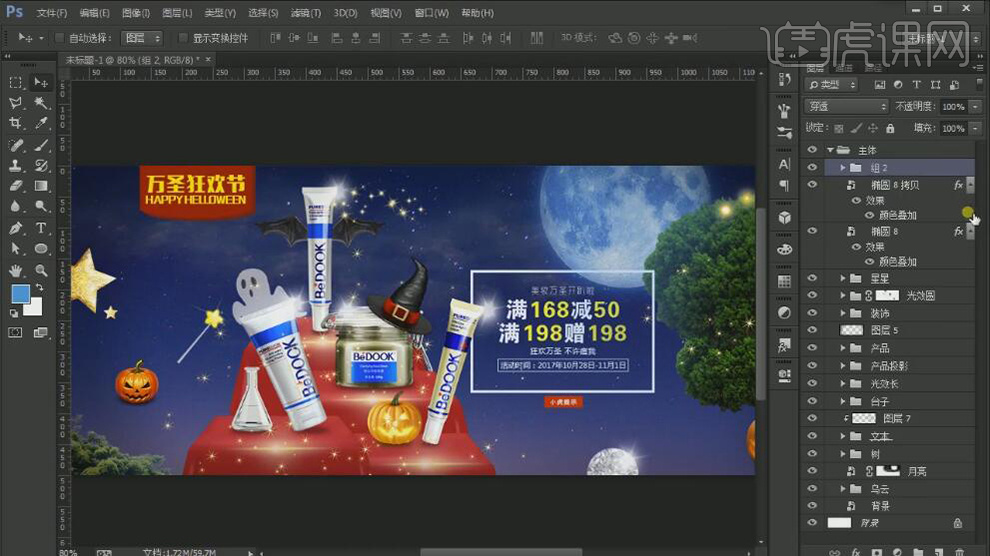
28、【选择】文字图组,打开【图层样式】-【斜面和浮雕】,具体参数如图示。具体效果图示。

29、【选择】关联图层,按【Ctrl+G】编组,【重命名】Logo。【新建】色阶图层,具体参数如图示。具体效果如图示。
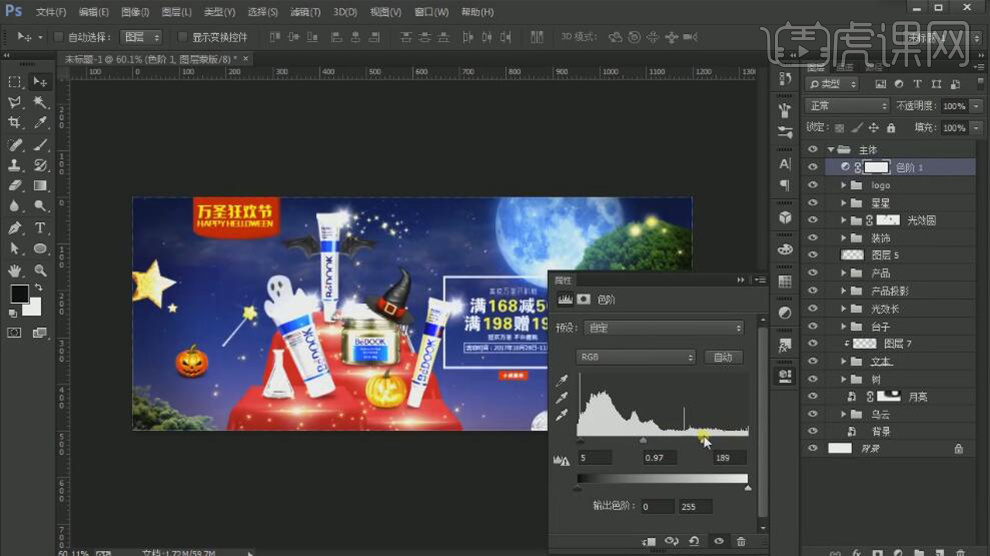
30、【新建】色相饱和度图层,具体参数如图示。具体效果如图示。
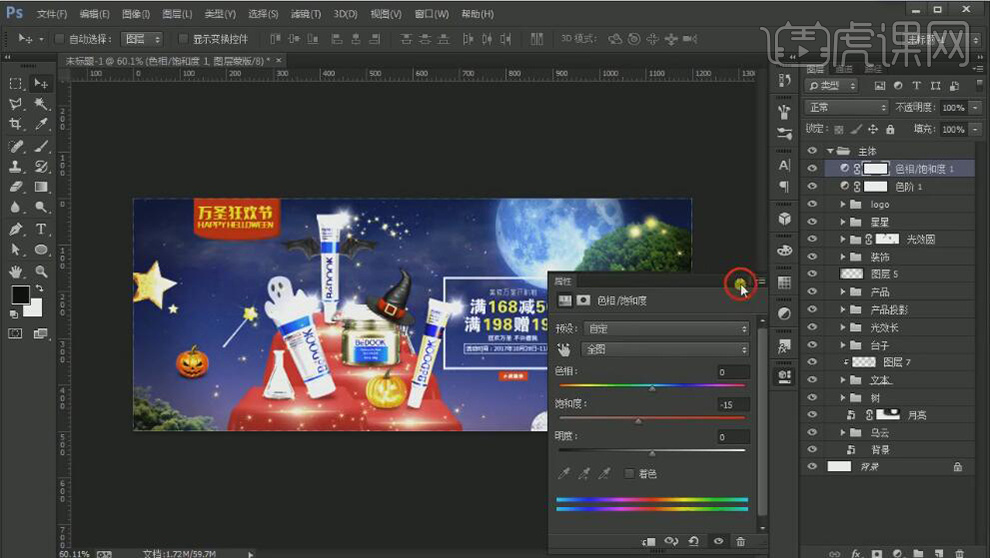
31、【新建】亮度对比度图层,具体参数如图示。具体效果如图示。
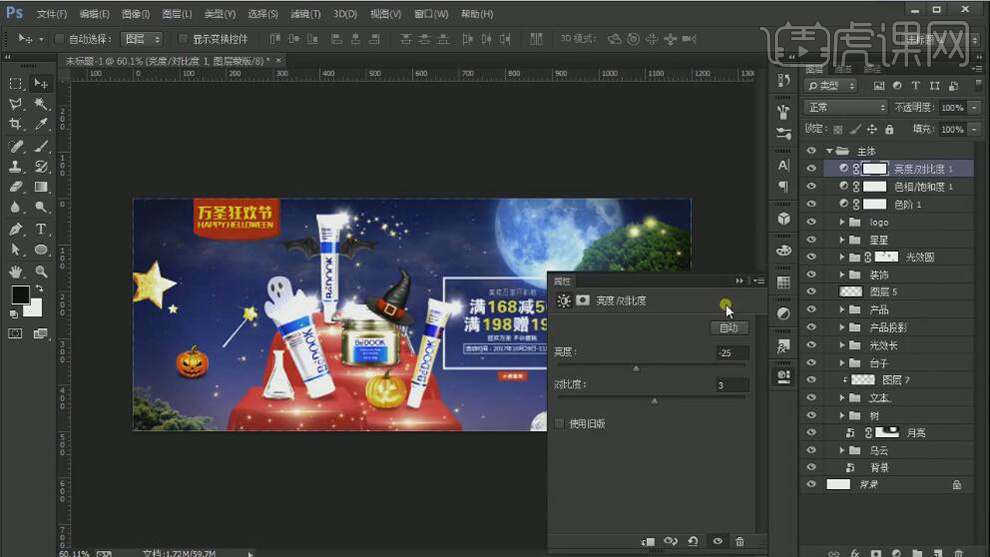
32、调整画面整体的细节,最终效果如图示。



















